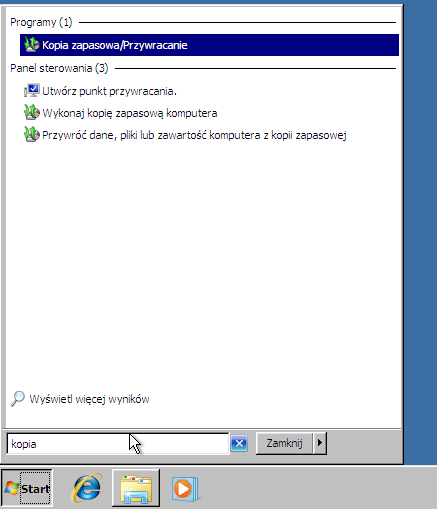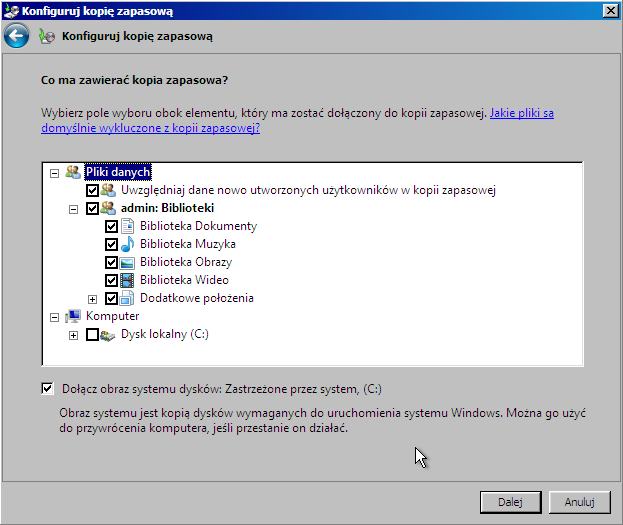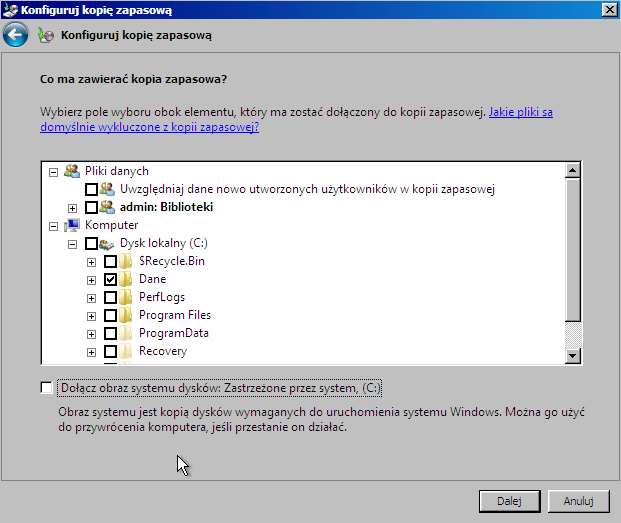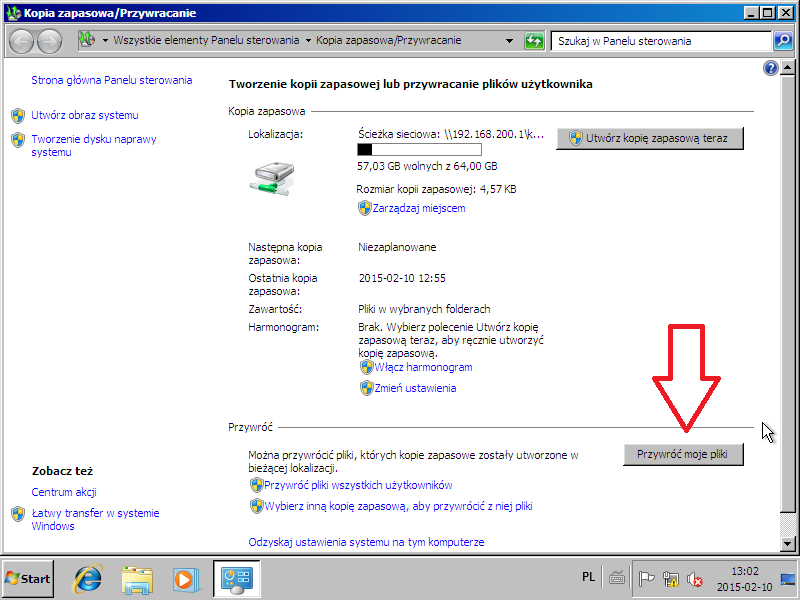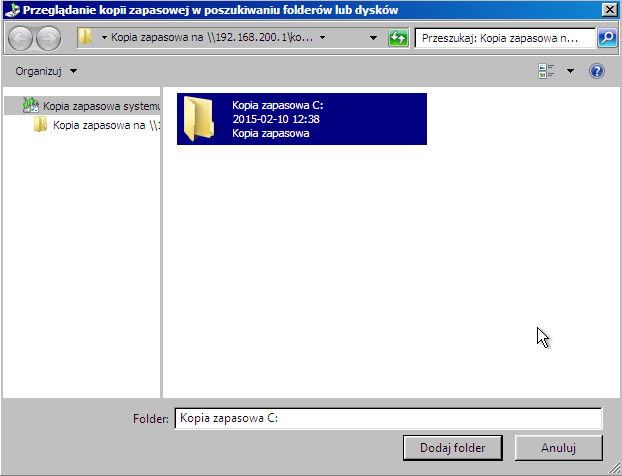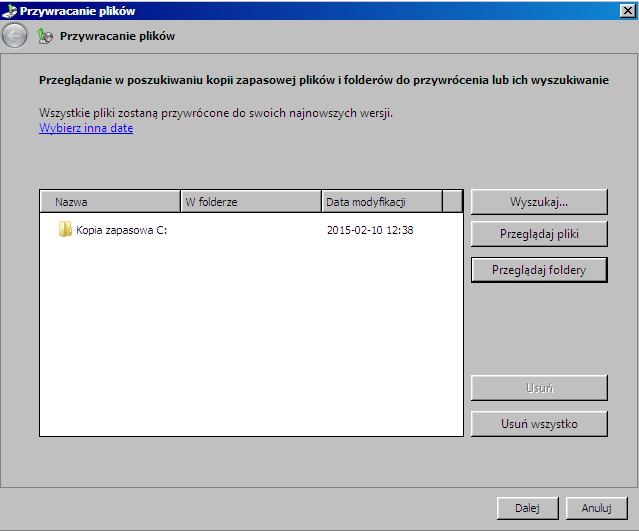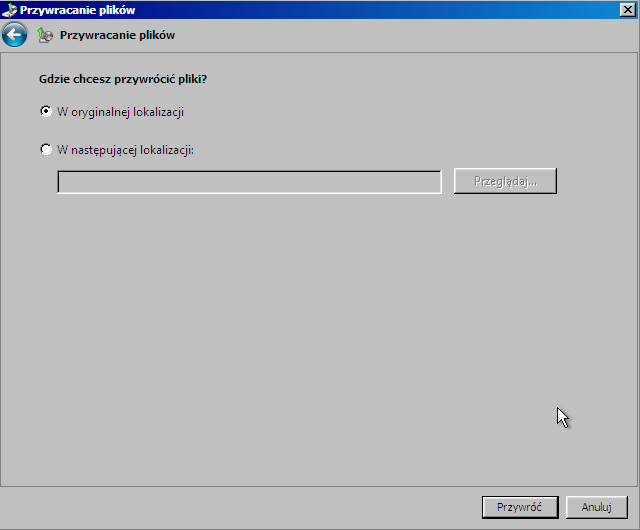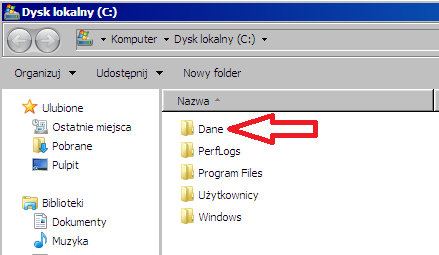Kopia zapasowa w Windows 7
Tworzenie kopii zapasowej w sieci
Uruchamiamy kopia zapasowa/przywracanie i postępujemy zgodnie z obrazkami.
Proszę zauważyć, że system nie znalazł miejsca do zapisania kopii zapasowej. Na komputerze był tylko jeden dysk, a backupy robi się na innych nośnikach. W naszym przypadku zapiszemy kopię w sieci. Przy czym trzeba pamiętać,że aby mieć taką możliwość potrzebny jest system w wersji Professional lub Ultimate.
Wpisujemy ścieżkę do udziału sieciowego oraz login i hasło potzebne do połączenia z udziałem. Oczywiście wcześniej na komputerze sieciowym należy udostępnić folder i nadać odpowiednie uprawnienia, aby zapis był możliwy.
Najlepiej zignorować opcję zalecana i samemu wybrać co chcemy skopiować.
Jak widać standartowo będzie tworzona kopia zapasowa całego systemu operacyjnego, dla tego najlepiej to odznaczyć.
Wybieramy folder do skopiowania.
Standartowo właczany jest harmonogram, aby backup był regularny. W moim wypadku, jak widać, zostało to wyłączone.
Jak widać utworzenie kopii zapasowej zakończyło się powodzeniem.
Przywracanie danych z kopii zapasowej
Usuniemy pliki, aby sprawdzić czy zostaną przywrócone. Proszę wykonywać czynności wg obrazków.
Jak widac kopia zapasowa została przywrócona.